Bonjour à tous ! Je n’ai pas la prétention au travers de cette méthode de vous donner la seule bonne manière de créer des sims aux traits réalistes, mon but est seulement de vous expliquer ma façon de procéder. N’hésitez pas à l’adapter selon vos besoins et vos préférences. J’espère en tout cas que mes quelques astuces pourront vous être utiles !
Trouver une base.
Pour créer un sims réaliste, il n’y a pas de secret : c’est avant tout un travail d’observation.
Avant de créer un sims en jeu, j’essaye déjà d’imaginer un personnage, avec sa personnalité, son histoire. Pas de façon précise, mais ça me permet d’avoir une idée de ce qu’il sera, et ça pourra m’influencer sur l’apparence que je vais avoir envie de lui donner.
Je me base souvent sur des photos de personnes réelles pour bâtir la base de mes sims : j’essaye de choisir un modèle de base qui peut correspondre à ce que j’imagine déjà du personnage, et à mes besoins. Soit par son origine, ou alors par une particularité physique que j’imagine chez mon personnage.
Vous pouvez prendre n’importe quel visage comme base, mais dans tous les cas il faudra choisir une personne dont on peut trouver suffisamment de photo pour pouvoir travailler convenablement (des photos aux expressions neutres, et sous plusieurs angles). C’est pour ça que je me tourne souvent vers des personnes célèbres, par facilité, mais n’importe qui fera l’affaire, tant que ça colle avec ce que vous recherchez.
Petit exemple, j’avais à la base prévu de participer au concours Miss R&C, mais pour cela, j’avais envie de créer un nouveau sims féminin, avec un visage plus doux que ce que je fais habituellement. J’ai donc trouvé deux références, Dree Hemingway et Ashley Smith, tout simplement aperçues dans des publicités pour parfums, mais qui me semblaient correspondre à ce que je recherchais. Et c’est à partir de ces deux modèles que j’ai créé Cassandre.
Astuce : Je vous conseille aussi de choisir une base avec des traits un minimum marqués, avec un physique pas trop commun. En reproduisant ces particularités physiques, on obtiendra plus facilement un visage reconnaissable et unique, avec de la personnalité, mais pourtant crédible.
Avant de vous lancer…
Contenu indispensable
Autant ne pas se mentir : il est très compliqué de créer des visages réalistes sans un minimum de contenu personnalisé. N’hésitez donc pas à jeter un coup d’œil sur le net si ce n’est pas déjà fait, pour trouver du contenu dans les catégories suivantes. je ne développerais pas ici comment installer ce contenu, je vous redirige vers les tutoriaux suivant pour les packages et les sim3pack .
Remplacement pour la peau, et pour les yeux
Nos sims ont à la base une peau très lisse, et des yeux aux pupilles démesurées. Il existe de nombreux remplacements afin de corriger le problème, à vous de chercher, et à vous de tester, voir ce qui vous convient le plus. Vous pouvez aussi opter pour des versions qui ne remplacent pas le contenu du jeu, ce n’est pas un problème, mais dans ce cas-là pensez à les appliquer en créant un sims.
J’utilise personnellement les yeux Oh My Eyes de Escand , et une version modifiée main d’un des skins de Navetsea. N’hésitez pas à jeter un coup d’oeil sur les listes de peaux personalisées ,et d’yeux personnalisés disponible sur le forum, pour trouver votre bohneur.
Sliders personnalisés (Comment ça marche ? )
Avoir des sliders personnalisés permet d’avoir plus de possibilités dans la création de sims. Je vous conseille vivement de faire un tour sur ce topic qui liste les différents sliders disponibles, et d’en télécharger quelques-uns. Je ne télécharge pas tout, j’évite en général les sliders de modifications de corps (j’en ai quelques-uns, mais il faut rester raisonnables avec si l’on veut que nos sims s’animent encore correctement), ou ceux qui ne fonctionnent que sur une tranche d’âge ou sur un sexe (pour éviter les mauvaises surprises à la naissance d’enfants quand je joue avec mes sims).
Maquillages, sourcils, et autre
Si cela semble évident pour les femmes, ça l’est moins pour les hommes, et pourtant, tous mes sims sont maquillés. Il est possible de trouver des maquillages pour créer des cernes, rendre les paupières plus visibles, faire apparaitre des rides discrètes, ou alors, il existe aussi des maquillages spécifiques pour les lèvres d’hommes, histoire de pouvoir varier un peu les couleurs et les textures sans changer de skin. Une liste est consacrée à ce type de maquillages. Mais jetez aussi un coup d’œil sur Mod The Sims, ou sur My Sims 3 Blog par exemple, y a pas mal de choses à voir ! Profitez-en au passage pour amasser un maximum de sourcils, ça peut parfois beaucoup aider à créer un personnage ressemblant.
N’hésitez pas non plus à chercher des grains de beauté et tache de rousseurs, il en existe même qui se catégorisent correctement avec les peu nombreux modèles du jeu de base.
Pour gagner du temps.
Des sims qui se tiennent tranquilles.
Dans le Create a Sims, les sims ont une fâcheuse tendance à sourire tout le temps, ce qui peut être gênant pour travailler les visages.
Pour pallier au problème, j’utilise l’awesome mod, qui peut-être un peu contraignant, car il change pas mal de choses en jeu, et qui du coup, est incompatible avec une liste conséquente d’autre mod. Du coup, vous pouvez essayer de vous rabattre sur ce mod (prennez la version 5 par exemple) ou celui-ci pour supprimer les animations de visage, pendant que vous êtes en train de créer votre sims.
Une sauvegarde pour la création de sims.
J’ai en jeu une sauvegarde spéciale, dans un quartier vide, qui me sert à la création de sims. Ce quartier est bien plus rapide à charger, pratique quand je dois faire des allez retour dans mon jeu, après avoir télécharger ou créé un contenu qui me manquait pour créer un sims. J’ai même téléchargé un quartier , bien plus rapide à charger grâce à sa petite taille (il existe pas mal de quartiers dans le même style).
Si vous utilisez le Master Controler de Nraas, activez le mode compact du CAS (Nraas -> reglages -> CAS -> Afficher sous forme compacte) pour naviguer plus facilement dans les vêtements : l’affichage est plus rapide, le CAS n’affiche plus les variantes de chaque tenue (je passe systématiquement par le Create a Style pour les recolorer de toute façon), mais trois tenues par ligne. J’en profite pour désactiver la catégorisation des tenues, pour avoir plus de choix.
Enregistrer les couleurs d’yeux, de cheveux, et recolorisation de tenues
A chaque fois que je créé une nouvelle couleur de cheveux pour un sims, je l’enregistre, comme ça j’ai déjà une petite sélection de couleurs pour un prochain sims. Je fais de même pour les yeux, les maquillages, mais aussi pour les tenues dans le Create a Style.
Utiliser des Templates
Plutôt que de démarrer avec un sims aléatoire, j’ai enregistré dans ma boîte à sims un sims qui me sert de base à la création (enfin, deux, un de chaque sexe) : il a un visage neutre, dégagé, mais qui est déjà un peu travaillé pour être moins sims, et plus réaliste (yeux plus petits, plus proches, plus hauts, sourcils plus bas, commissures plus basses, et lèvres plus larges), ainsi que des tenues plutôt neutres dans chaque catégorie, pour éviter de devoir composer avec les tenues aléatoires.
La Base : Reproduire un visage réel
Pour mon exemple, j’ai choisi un des acteurs de Cloud Atlas (forcément !), Ben Whishaw. Il a une forme de visage assez particulière, qui pourrait me poser quelques difficultés en jeu, mais je vais tenter le coup ! Je rassemble donc quelques photos avant de me lancer
Nous voilà enfin en jeu, avec un sims basique, à partir duquel on va travailler. Première étape, trouvez une couleur de peau, d’yeux, et de cheveux qui corresponde au personnage, ça vous aidera à le visualiser quand on travaillera les traits. J’en profite au passage pour trouver des sourcils qui correspondent à peu près à ce que je peux voir sur les photos, vous pouvez aussi changer la coupe de cheveux, mais gardez un visage dégagé.
Une fois tout ça mis en place, je commence à travailler chaque élément du visage, au départ sans me préoccuper des proportions. Je vais surtout concentrer mon travail sur les yeux, la bouche, et la forme des pommettes, qui me semble assez particulière. Pour travailler tout ça, j’observe les photos, et j’essaye au maximum de reproduire les formes que j’observe. Je n’hésite pas à toucher à tous les sliders que j’ai à portée de main (d’où l’intérêt d’avoir quelques sliders supplémentaires).
N’oubliez pas non plus de jeter un coup d’œil au profil du visage, ainsi qu’aux vues de 3/4. Dans le cas présent, en plus de me renseigner sur la forme du nez, et du menton, je me rends compte que ses lèvres sont un peu avancées, et que ses yeux sont plus enfoncés, ce que j’applique sur mon sims. Vous pouvez essayer de prendre des mesures et tracer des repères sur vos photos pour commencer à travailler les proportions. Dans le cas présent par exemple, je remarque que les coins de sa mâchoire correspondent plus haut aux coins de ses yeux, je réduis donc la largeur de la mâchoire pour coller à cette observation.
Je passe sans arrêt des images au sims, je compare, et je corrige ce qui me semble ne pas convenir. Comme je le disais au départ, c’est avant tout un travail d’observation !

Maintenant, il va peut-être falloir faire quelques corrections niveau proportions. Pour pouvoir récupérer les proportions du visage duquel on s’inspire, il existe une méthode plutôt simple. Prenez un screen de face de votre sims, et essayez ensuite de le superposer sur Photoshop (vous pouvez le faire sur n’importe quel logiciel de graphisme) avec une photo neutre de face de votre modèle. On réitère l’opération de profil si possible, ou sous d’autres angles, en hésitant pas à sortir du CAS pour prendre les photos (mais enregistrez votre sims dans la boîte à sims avant, au cas où !)

A force, vous obtiendrez un résultat à peu près ressemblant. Bien sûr, ça ne se fait pas en quelques secondes, ça demande du travail, mais si votre but n’est pas de créer un sosie (enfin, c’est un bien grand mot, dur d’obtenir un sims parfait, il aura tout au plus un air de ressemblance !), vous n’êtes pas forcer de trop vous attarder sur cette étape.
Par contre, dans le cadre de création d’un simself, ou d’un sosie, passez-y plus de temps. N’oubliez pas de repasser par les étapes maquillage, pilosité, coiffures, mais aussi de travailler sa carrure, ça peut avoir de l’importance, et donner plus de réalisme à votre sims.
Astuce : N’hésitez pas à laisser de côté votre sims, pour revenir dessus plus tard. Parfois, il y aura des défauts qui vous sauteront aux yeux, mais que vous ne pouviez pas voir au début, vu que vous étiez plongé dans votre création.
Après quelques ajustements, voilà ce que ça donne au final. Je me suis permis de modifier certains traits pour coller un peu plus à d’autres références photos. Bien sûr, j’ai fait ça en peu de temps pour les besoins de la méthode, donc sans recul, il y a sûrement quelques imperfections à corriger, si je veux rester fidèle au modèle.
Il nous reste maintenant à retravailler tout ça pour créer un sims réellement unique, ou simplement à finaliser le tout si votre but était de créer un sosie ou un sim-self.
Créer un sims unique.
A partir de cette base, vous pouvez maintenant faire des modifications à votre convenance, en essayant toutefois de ne pas trop vous éloigner des proportions que vous avez mises en place, afin de garder un visage crédible et réaliste. Encore une fois, pour vos modifications, n’hésitez pas à aller chercher d’autres photos, et à essayer de reproduire certains éléments de visage, tout en veillant à ce que le tout reste harmonieux (et n’en faites pas trop non plus) : essayez de trouver des visages assez proches au niveau des proportions du premier visage duquel vous vous êtes inspiré par exemple.
Amusez-vous avec les cheveux, la couleur d’yeux, c’est peu de choses, mais ça peut complètement changer un visage. La carrure du sims peut aussi avoir une influence sur ce qu’il dégage
Difficile de vous donner plus de conseils que ça encore une fois, ça fonctionne surtout au ressenti, et aussi, ça peut demander du temps. Je sais que je ne considère jamais un sims de ma boîte à sims comme finalisé, j’aurai toujours envie d’apporter de légères modifications à son visage à un moment (comme par exemple, avec l’apparition d’un nouveau slider, ou juste en ayant croisé un visage qui m’aura inspiré).
Petit exemple j’avais à la base besoin d’un Jon Snow pour une image sims (que je n’ai finalement jamais réalisé !). J’avais à la base reproduit le visage de l’acteur qui jouait le rôle en question dans l’adaptation télévisée du Trône de Fer (mal reproduit, ça date tout ça !), mais au fur et à mesure, son visage s’est allongé et affiné, j’ai essayé de le rajeunir pour correspondre plus à ce que j’imaginais du personnage dans le livre. Et puis au final, le sims s’est détaché du personnage, pour devenir Gregory.
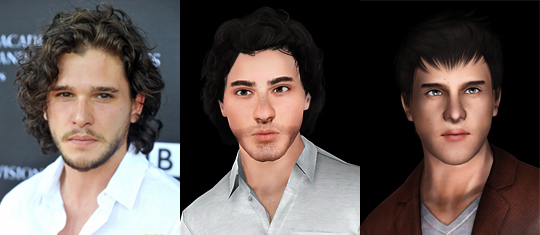
Astuce : Essayez aussi de jeter un coup d’œil dans votre boîte à sims, et d’observer vos autres sims, histoire d’essayer de varier un peu. Si vous jugez que certains détails du visage de votre nouveau sims rappellent trop un visage d’un ancien sims, essayez de voir comment vous pourriez modifier ça (si vous en avez envie, rien ne vous empêche de conserver ces ressemblances).
Chacun son style.
Case maquillage
Avant de vous lancer dans le CAS : Si vous utilisez le Master Controler de Nraas, vous pouvez appliquer plusieurs maquillages du même type sur un sims grâce à un simple réglage (Nraas -> reglages -> CAS -> Makeup Multiple) .
Peu importe le sims que je suis en train de créer, je vais forcément le maquiller : même pour mes sims masculins, j’utilise des maquillages pour le réalisme, que j’ai déjà évoqué dans la section contenu indispensable (voilà une liste de ces maquillages). Ces maquillages permettent d’ajouter du détail, comme des cernes, taches de rousseurs, ou des rides par exemple.
C’est une autre façon de rendre vos sims uniques, et d’ajouter à leur réalisme ! N’hésitez pas à jouer avec l’opacité du maquillage, pour le rendre plus discret si besoin est : par exemple, si vous utilisez un maquillage de rides, ça vous permettra de les rendre moins forcée. Vous pouvez aussi jouer avec les teintes du maquillage, pour l’approcher de la couleur de la peau, afin qu’il soit moins visible.
Vous avez aussi la possibilité de varier le maquillage en fonction des tenues. Pour ça, il suffit de cliquer sur le petit cadenas en coin du panneau de maquillage. Cette fonction est utile pour donner plus de réalisme à vos sims : pour vos sims féminins, vous pouvez du coup opter pour un maquillage léger en tenue quotidienne, et un maquillage plus appuyé pour les soirées. Mais aussi, vous pouvez les démaquiller (j’applique alors de nouveau les maquillages de réalismes) votre sims en tenue de nuit, ou de sport.
Astuce : Quand vous chargez un sims qui a des maquillages différents en fonction de ses tenues depuis la boite a sims, vérifiez que le cadenas est toujours ouvert avant d’aller toucher aux tenues, sinon, vous vous retrouverez de nouveau avec le même maquillage à chaque fois.
Habiller son sims
Avant de vous lancer dans le CAS : Si vous utilisez le Master Controler de Nraas, activez le mode compact du CAS (Nraas -> reglages -> CAS -> Afficher sous forme compacte) pour naviguer plus facilement dans les vêtements : l’affichage est plus rapide, le CAS n’affiche plus les variantes de chaque tenue (je passe systématiquement par le Create a Style pour les recolorer de toute façon), mais trois tenues par ligne.
J’en profite pour désactiver la catégorisation des vêtements (dans le même menu du Nraas), pour avoir plus de choix : toutes les tenues sont disponibles dans toutes les catégories, utile par exemple pour la catégorie tenue d’extérieur pas vraiment fournie.
Enfin, après avoir activé le code testingcheatsenabled, vous pouvez taper le code unlockoutfits avant d’entrer dans le CAS : cela débloquera toute les tenues cachées (les tenues de carrière et celle des NPC).
Enfin, j’essaye de donner à mes personnages un style vestimentaire, que je respecte au maximum quand il faut leur trouver des tenues. Ce style, je le choisis en fonction du personnage, de son histoire, de ses moyens, de ses goûts… c’est particulièrement important, si vous travaillez sur une histoire, ou sur un personnage qu’on verra à plusieurs reprises dans vos créations.
Astuce : Mal s’habiller, c’est aussi un style, vos personnages n’ont pas tous de bons goûts vestimentaires. Et voir votre personnage dans des tenues plus communes, ou plus négligées dans une histoire, ça participe au réalisme.
N’hésitez pas à jouer avec le Create a Style, on peut faire des merveilles avec. En changeant les matières, en jouant avec les motifs, on peut donner une toute nouvelle identité aux vêtements.
Même avec le contenu de base du jeu, quand on l’utilise bien, peut se révéler utile une fois passé dans le Create a Style.
Quand on passe du temps dans les Create a Sims, on comprend rapidement qu’une tenue n’a pas été retouchée. Personnellement, quand je vois une tenue non recolorée dans un concours ou une création, ça me donne l’impression que le créateur n’est pas allé au bout des choses, qu’il y a un manque de travail. Et ça tient aussi pour le contenu téléchargé. Donc personnalisez vos tenues, c’est un plus
Astuce : Comme dit dans la partie une, enregistrez les coloris de tenues quand vous passez par le Create a style. En plus de vous faire gagner du temps, cela a une autre utilité, si vous écrivez une histoire : dans la vraie vie, on a pas une penderie infinie, et on ne jette pas nos vêtements après utilisation.
Donc n’hésitez pas à faire changer votre sims de vêtement régulièrement, mais réutilisez ce vous leur avez déjà fait porter. Votre sims peut porter les mêmes baskets en tenue quotidienne, et pour faire du sport. Aussi, si vous faites par exemple porter à votre sims une veste avec un t-shirt en dessous, reprenez la couleur du t-shirt et appliquez là à un t-shirt sans veste : on aura l’impression que votre sims a juste enlevé sa veste :
Astuce : Quand vous êtes en jeu, en passant par une commode, il vous est possible de définir jusqu’à trois tenues par catégorie… Les deuxième et troisième tenues ne s’afficheront pas dans le CAS si vous avez enregistré votre sims avec, mais elles sont tout de même conservées et vous pouvez toujours les modifier en jeu en passant par une commode.
Dernier point, même si vous avez créé votre personnage en vue de faire du modeling, retrouver des teintes, des éléments dans les tenues au cours des différentes épreuves peut contribuer à lui donner une identité propre. Et donc, vous permettre de vous démarquer !
Le mot de la fin.
Votre sims est à présent terminé, il ne vous reste plus qu’a l’enregistrer dans la boîte à sims pour le conserver ! Je me répète, mais n’hésitez pas à jeter un coup d’œil dessus quelques jours plus tard, avec le recul, il vous sera peut-être plus facile de voir quelles améliorations apporter !
Bien sûr, à force de créer des sims, on s’améliore, donc n’hésitez pas de temps en temps à retravailler vos sims préférés, si vous pensez que vous pouvez à présent les améliorer. Après avoir téléchargé de nouveaux sliders, ou autres contenu pouvant améliorer le réalisme, ou encore, après avoir changé de skin de peau, il peut aussi s’avérer utile de retravailler vos sims.
Voilà, ici se terminent pour le moment mes astuces pour la création de sims, en espérant que cela vous ait été utile ! Si vous avez des questions, n’hésitez pas !


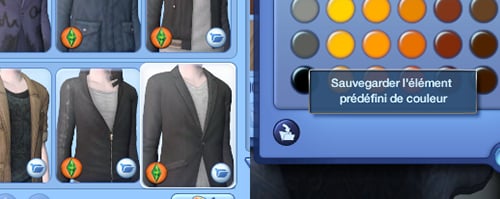




Merci Rope pour ce tutoriel!
Merci ! :’D mais, quelle slider de partie du corp qui serais le plus important ?
Merci Rope, pour le tuto ! Je viens de le trouver, je vais pouvoir m’en servir pour améliorer ma simself !
Merci Rope, pour le tuto ! Je viens de le trouver, je vais pouvoir m’en servir pour améliorer ma simself ! :)
Oh super tutoriel, surtout pour des personnes qui, comme moi, ne sont pas vraiment doués en création de sim et simette
Un grand merci Rope’ !
Oh super tutoriel, surtout pour des personnes qui, comme moi, ne sont pas vraiment doués en création de sim et simette :)
Un grand merci Rope’ !
Merci rope’
A l’occasion des un peu plus d’un an de la méthode (rien qu’aux images d’exemple, je sens que ça date !), j’ai mis à jour ici que vous puissiez profiter de la version complète.
N’hésitez pas à lire ou à relire la méthode, si vous aimez créer des sims, c’est plein de petites astuces !
Merci beaucoup ca va me servir
Merci Rope
Super tutoriel!
Merci beaucoup!!
De rien Voices ! J’hésite à modifier encore un peu les miens, surtout sur les visages, pour marquer un peu plus les paupières (pour l’instant, je suis obligé de maquiller mes sims pour les marquer, donc bon !).
Super ce tuto, plutôt complet je pense
Merci de partager cela (maintenant, j’ai envie de me créer mes skins pour avoir plus de réalisme!)
Merci Nostaw, et merci pour la correction orthographique aussi.
Si certains points manquent de précisions, n’hésitez pas à poser des questions surtout.
Rah t’as posté, je l’attendais

Faut absolument que j’arrive à essayer ça au plus vite, bravo pour ce super tuto
Oui je sais, mais ça m’a bien plus sur le coup devoir un sim ressemblant à l’acteur qui joue Jon En tout cas, Gregory est franchement bien fait.
En tout cas, Gregory est franchement bien fait.
Merci à toute les deux !
En fait Flo, dans le tutoriel, le seul personnage inspiré d’un des acteurs de GoT, c’est Gregory. La partie « reproduction » doit dater d’il y a un an, mais mon but au final n’était pas d’obtenir un sims identique à l’acteur, comme je l’explique dans mon tutoriel, mais juste de m’en servir comme base.
Merci beaucoup pour le tuto! Il va beaucoup me servir, pour la création de sims masculins en particulier.
Tu as pris des personnages de Got comme modèles! Il sont vraiment bien retranscris en sims, malgré quelques petits détails à approfondir, on voit tout de suite de qui il s’agit.
Bravo
Merci pour ce tuto très complet !